Av TechieWriter
Slik legger du til åpent med notisblokkalternativ til hurtigmenyen for alle filer: - Hater du å finne favorittredigereren din eller andre applikasjoner fra en lang liste over applikasjoner for å åpne en fil raskt? Det er virkelig en lang og slitsom prosess, ville du ikke være enig med meg? Så i denne artikkelen har vi forklart et enkelt registerhack der du kan legge til Åpne med Notisblokk alternativet til høyreklikk hurtigmeny for en fil. Husk at dette kan tilpasses alle applikasjoner ved å gjøre passende endringer i trinn 7. Du må endre navnet på den kjørbare filen. Selvfølgelig endrer du navnene tilsvarende også i de forrige trinnene. Men før du gjør noen større endringer i registerfilene, må du sørge for at du oppretter en Systemgjenopprettingspunkt for å være på den sikre siden. Hva venter du på da? La oss komme i gang, skal vi?
TRINN 1
- Først av alt må du starte Registerredigering. For det, trykk Vinn + R nøklene sammen. Dette vil åpne Løpe dialogboks. Når det gjør det, skriv inn regedit og trykk enter-tasten.
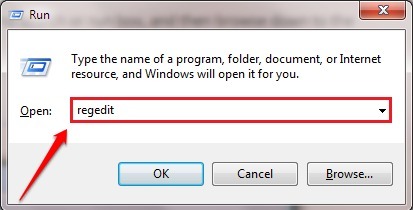
STEG 2
- Du må navigere til følgende bane neste:
HKEY_CLASSES_ROOT \ * \ shell.
Hvis du er i tvil, se følgende skjermbilde.

TRINN 3
- Når du når nøkkelen som heter Skall, høyreklikk på den for å opprette en ny nøkkel. For å klikke på Ny alternativet og deretter videre Nøkkel.
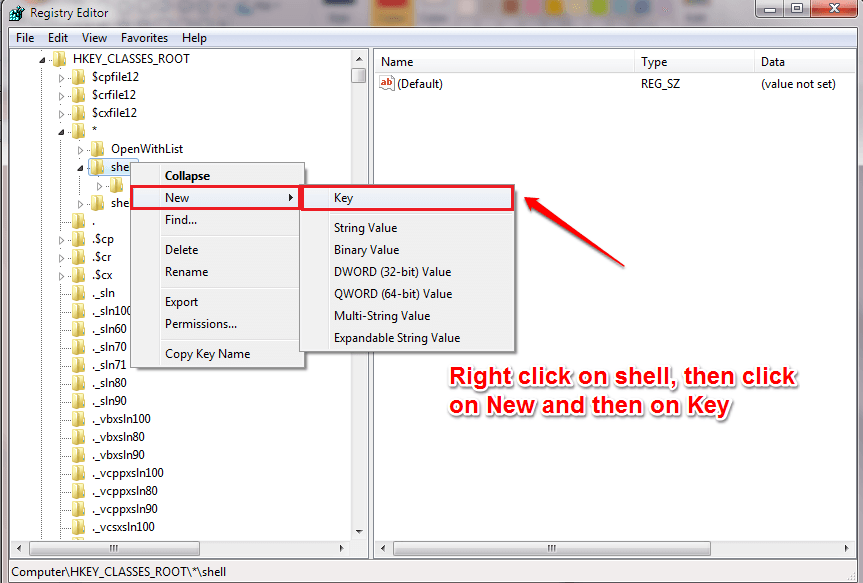
TRINN 4
- Navngi den nyopprettede nøkkelen som Åpne med Notisblokk. Du kan navngi en nøkkel ved å høyreklikke på den og velge endre navn alternativ.
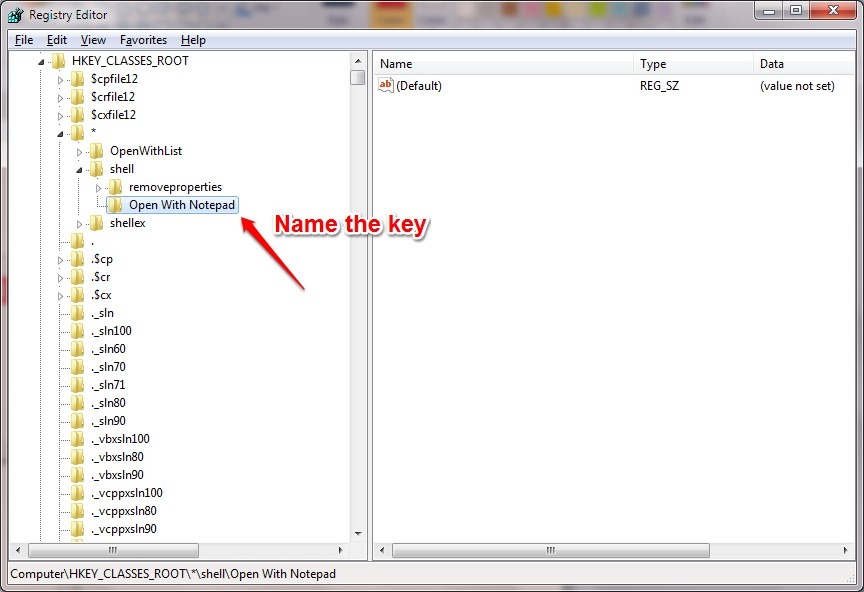
TRINN 5
- Som neste, høyreklikk på Åpne med Notisblokk og trykk deretter på Ny og så videre Nøkkel.
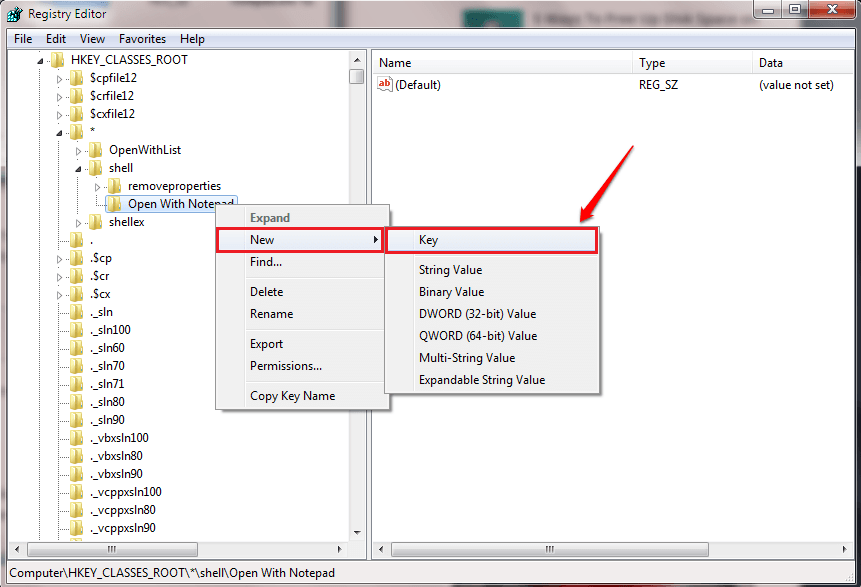
TRINN 6
- Navngi den nyopprettede nøkkelen som kommando.
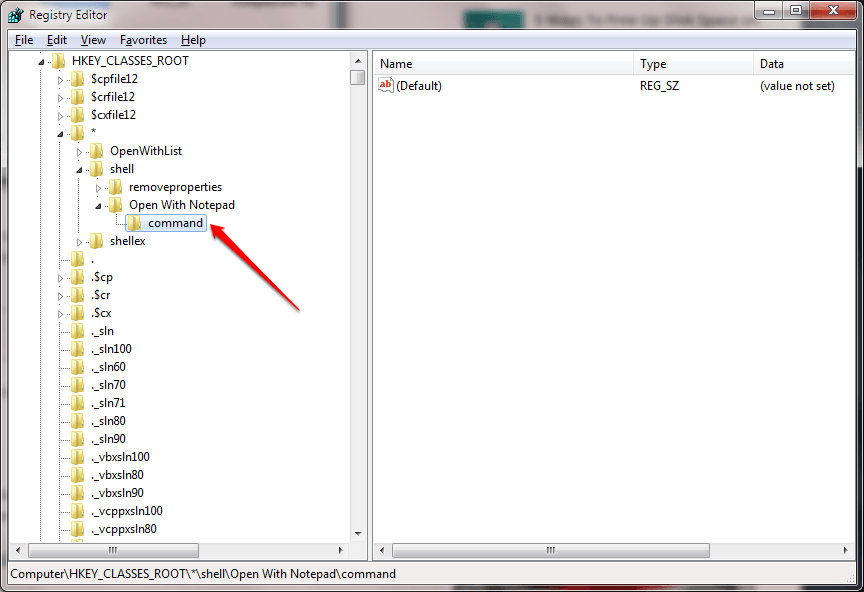
TRINN 7
- Dobbeltklikk nå på Misligholde for å redigere verdidataene som vist i følgende skjermbilde. De nye verdidataene skal være notepad.exe% 1. Bare klikk på OK knappen for at endringene skal ta over. Det er det.
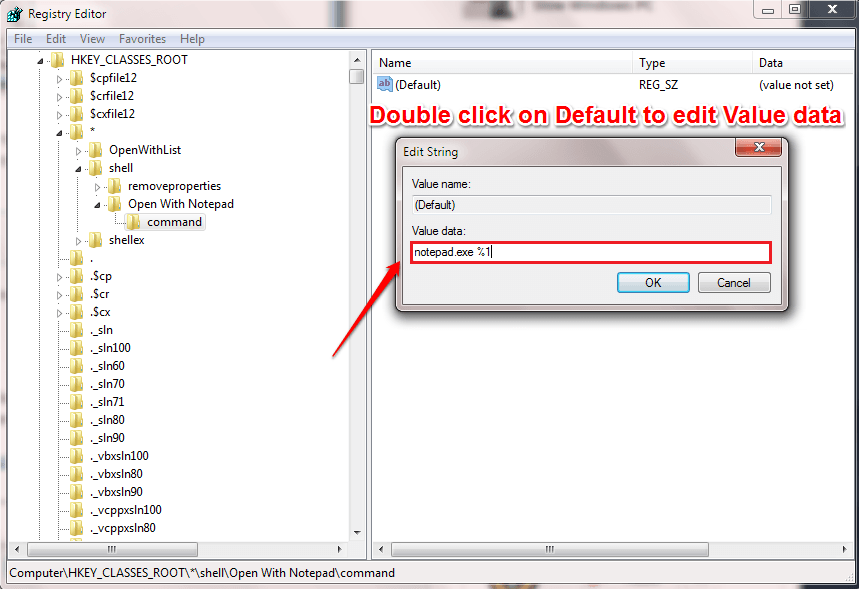
TRINN 8
- Høyreklikk nå på en hvilken som helst fil for å se Åpne med Notisblokk alternativ!!
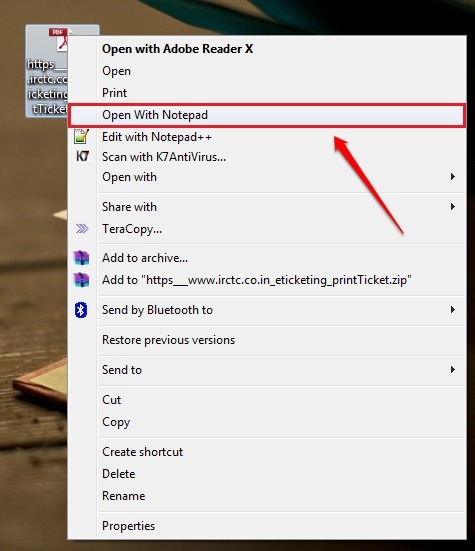
Prøv dette enkle trikset i dag selv. Håper du syntes artikkelen var nyttig. Hvis du sitter fast med noen av trinnene, er du velkommen til å legge igjen kommentarer. Vi hjelper gjerne. Følg med for flere triks, tips og hacks.


